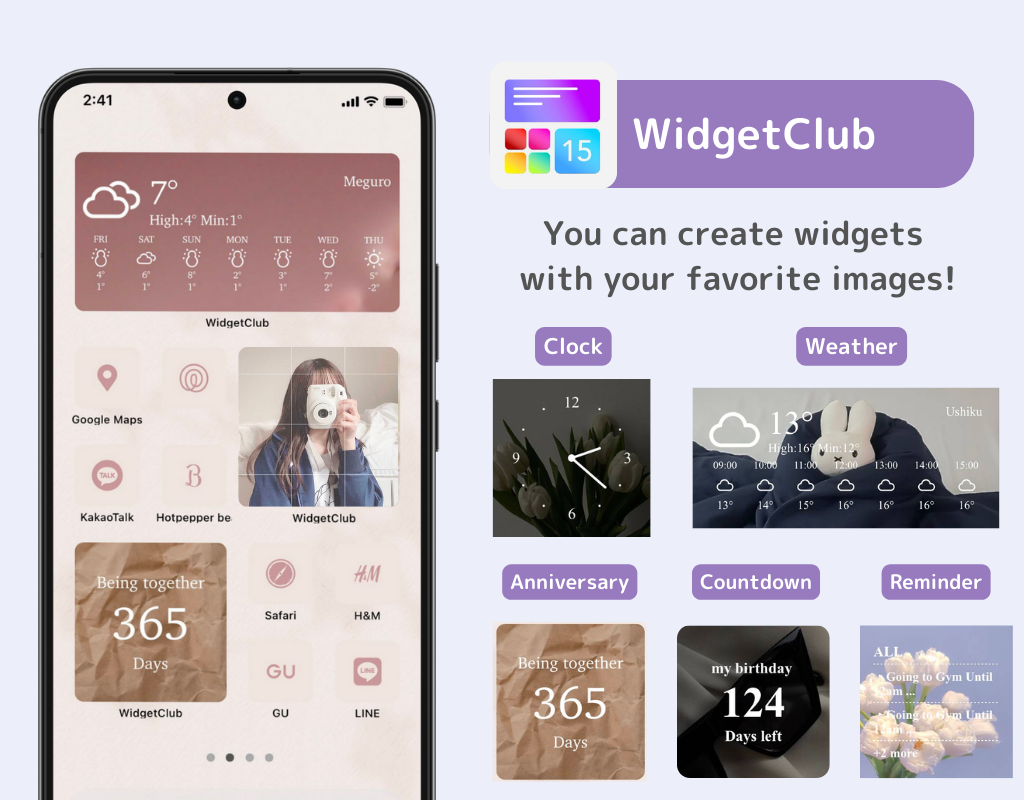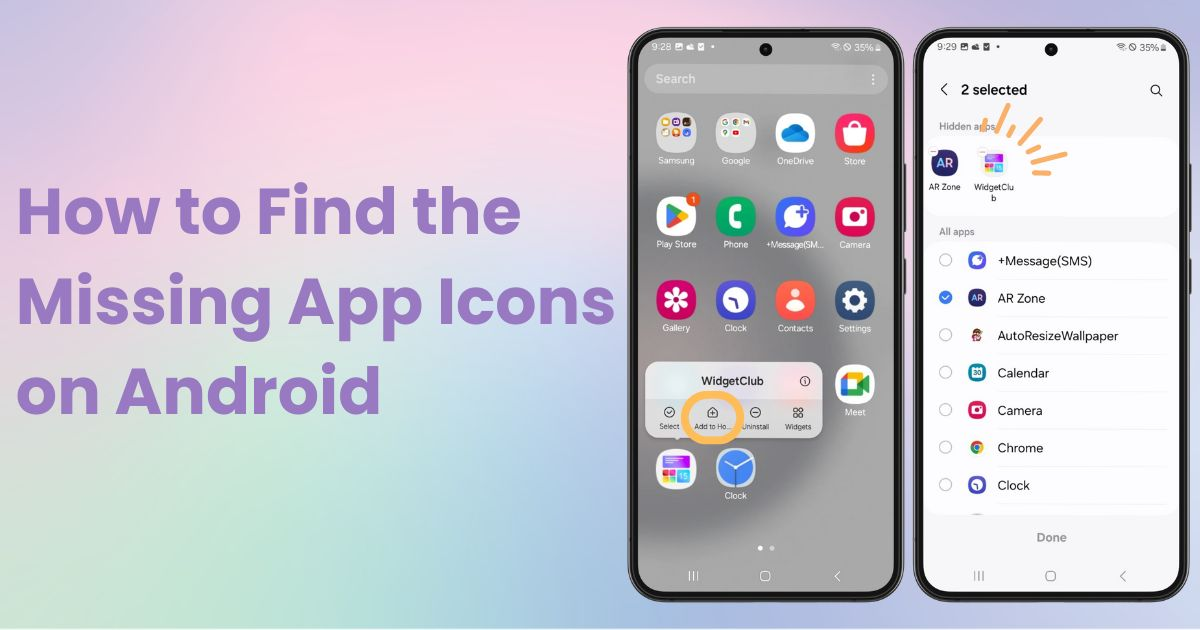

您需要一个专门的应用程序来自定义您的主屏幕!这是拥有所有装扮材料的装扮应用程序的最终版本!
您是否曾经使用过某个应用程序,却发现它在主屏幕上消失了?以下是三种在Galaxy (Android 14)上查找丢失的应用程序的方法,以及一个确保新应用程序自动出现在主屏幕上的便捷技巧。
如果应用程序从主屏幕上消失,请先检查应用程序抽屉。所有已安装的应用程序都应列在这里。
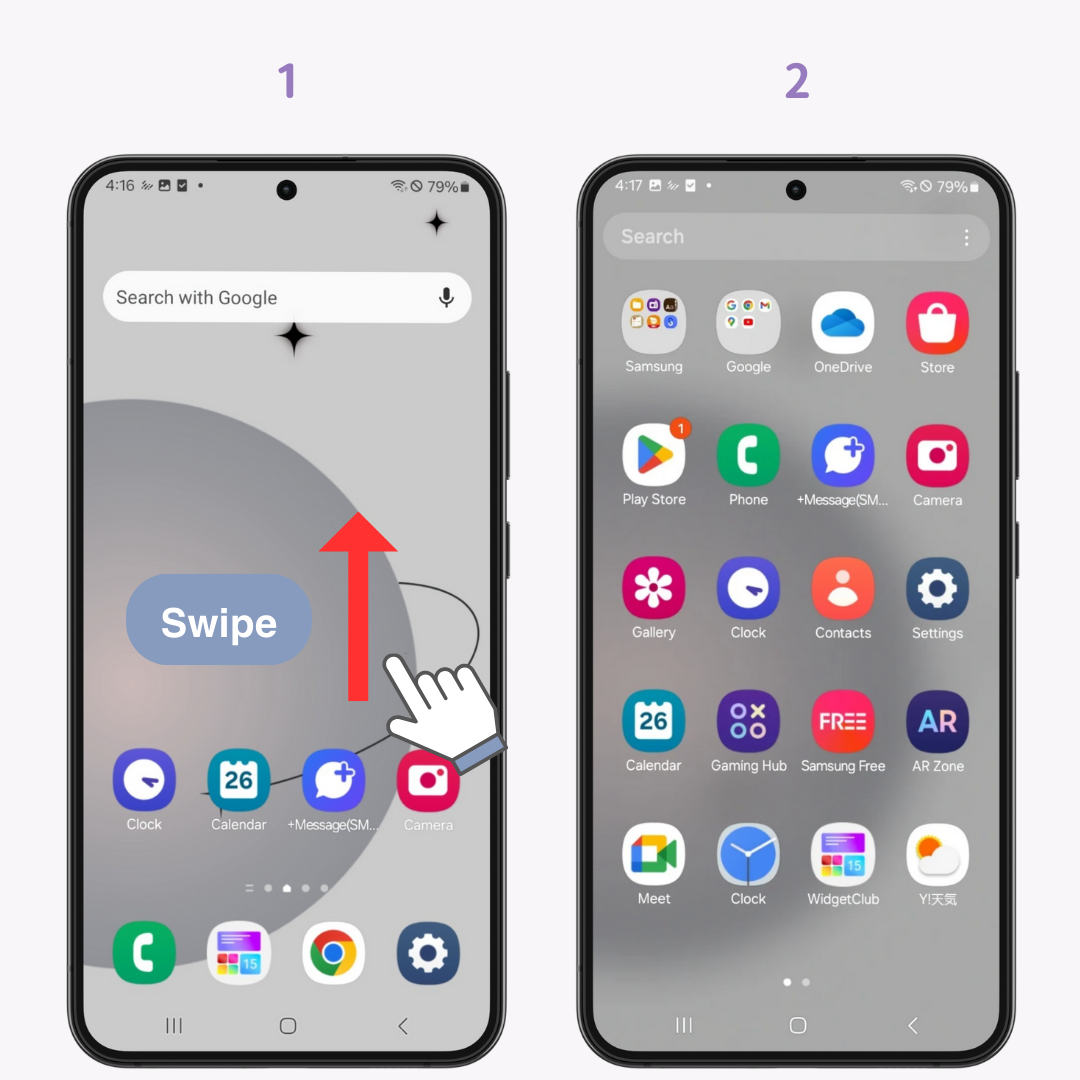
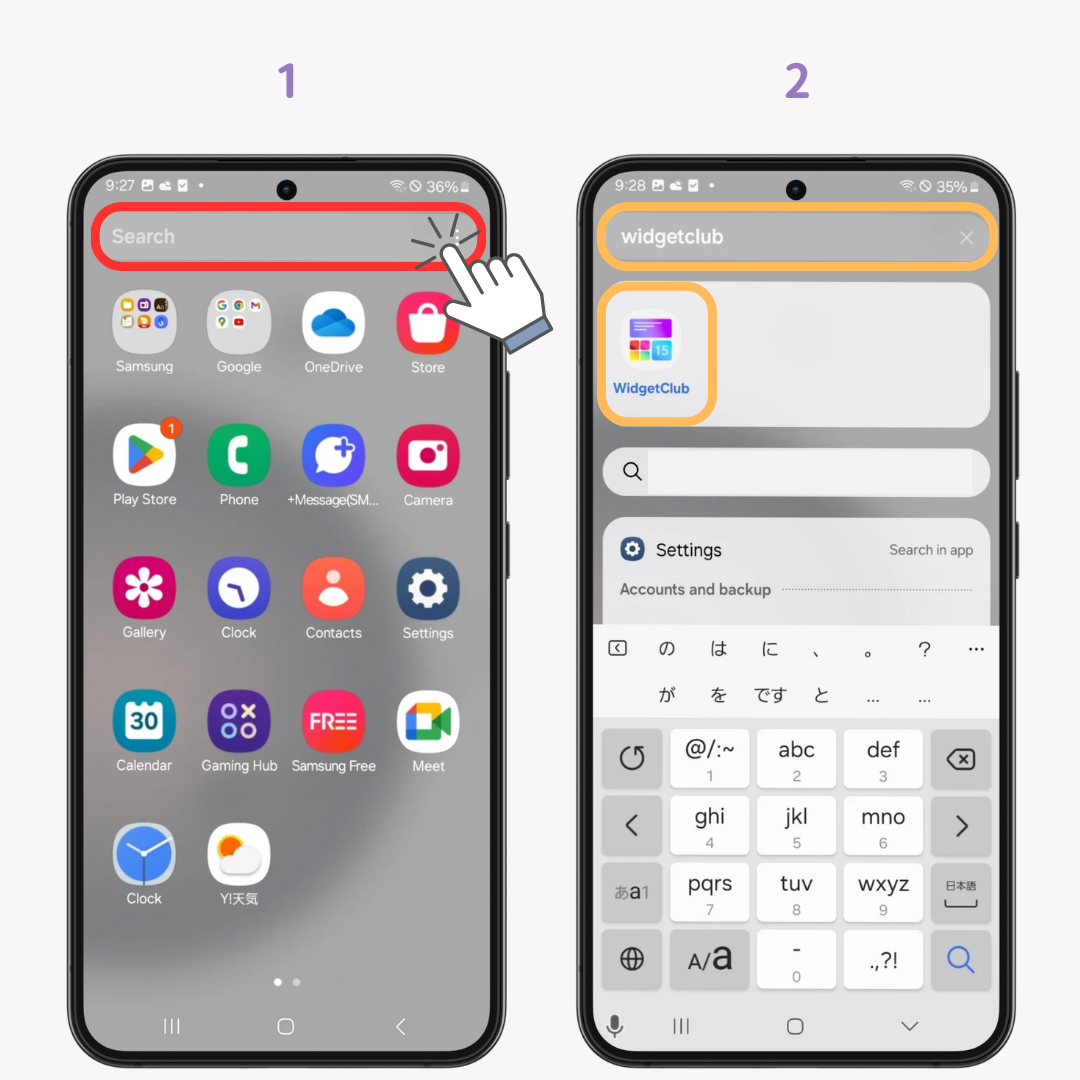
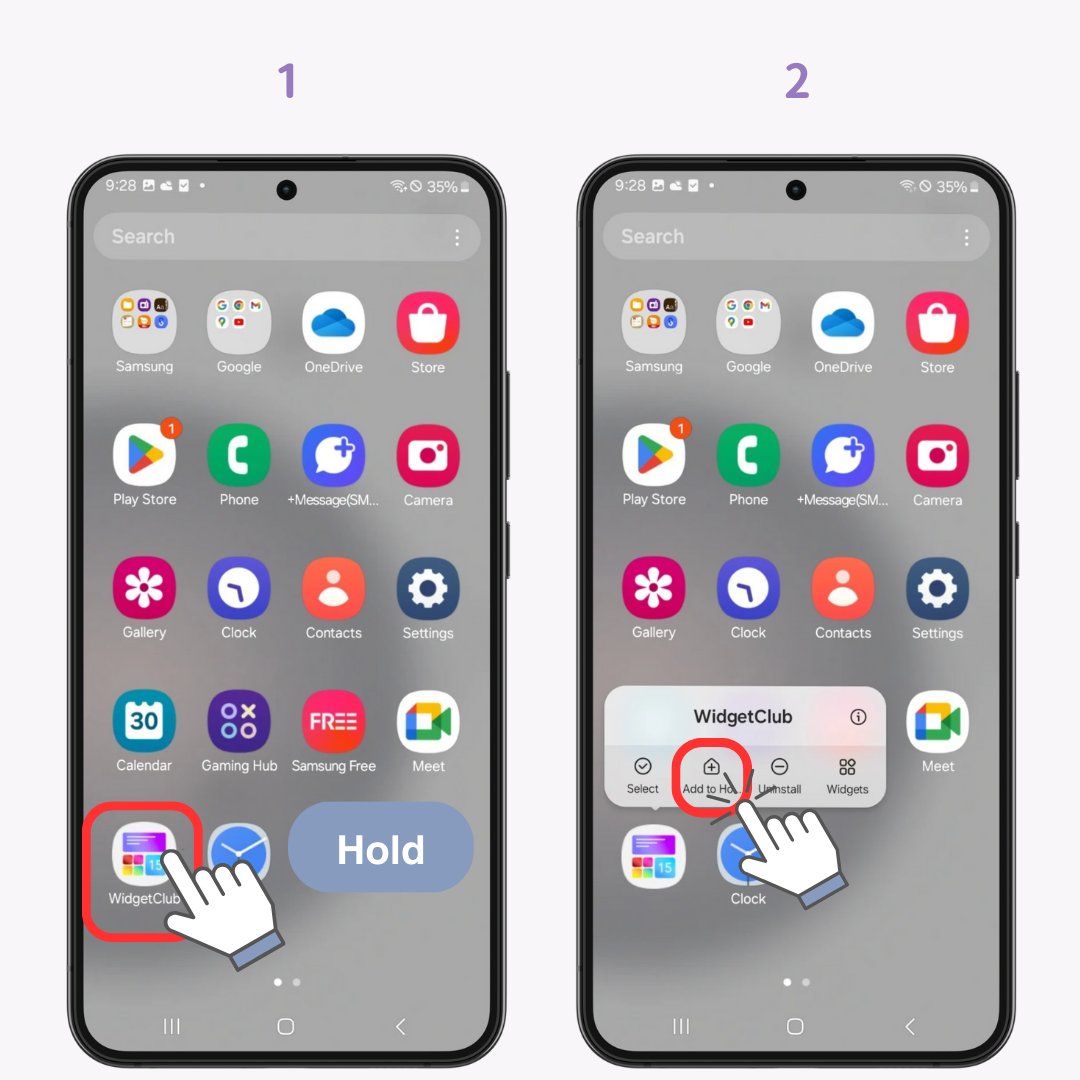
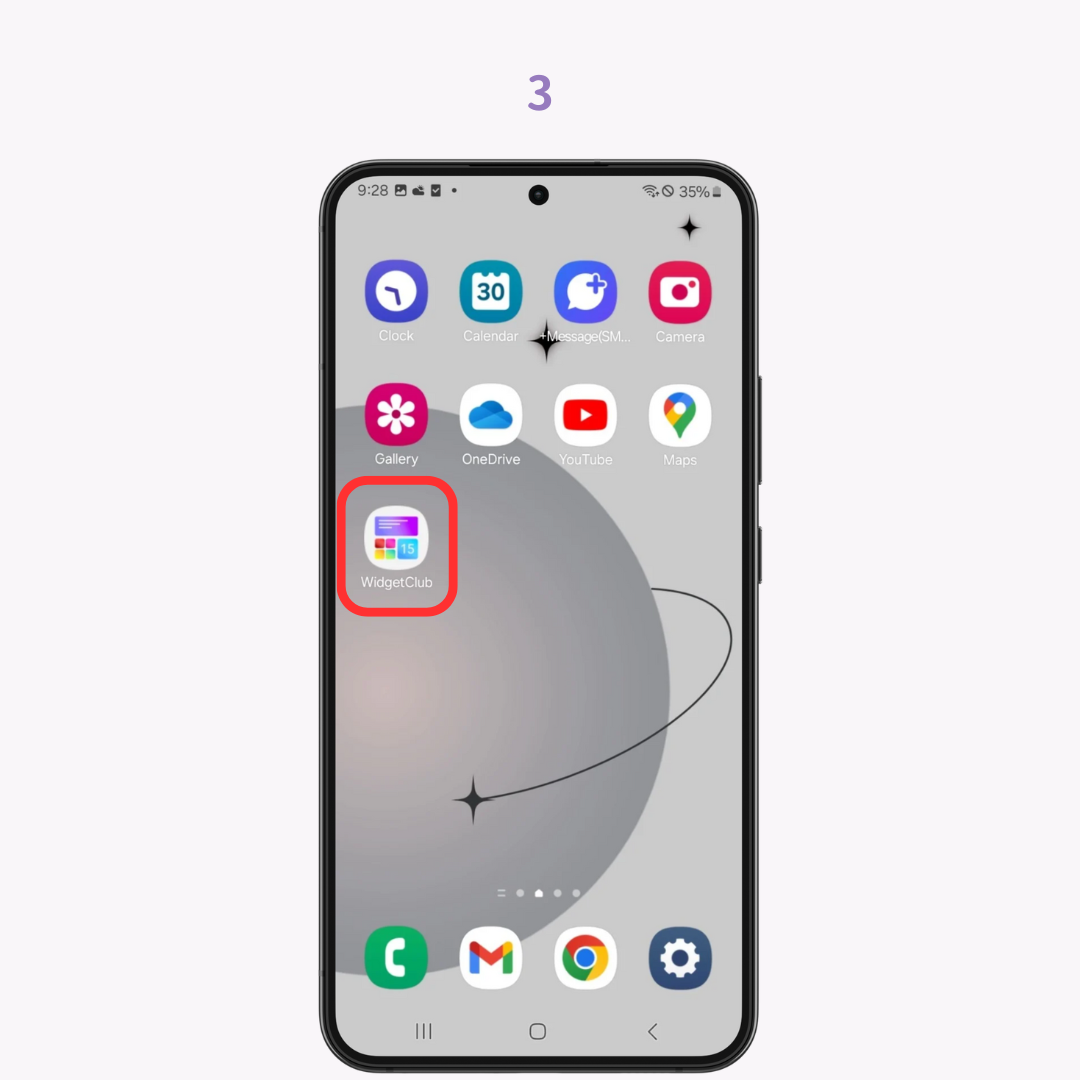
如果您在抽屉中也看不到该应用程序,则可能将其设置为隐藏。
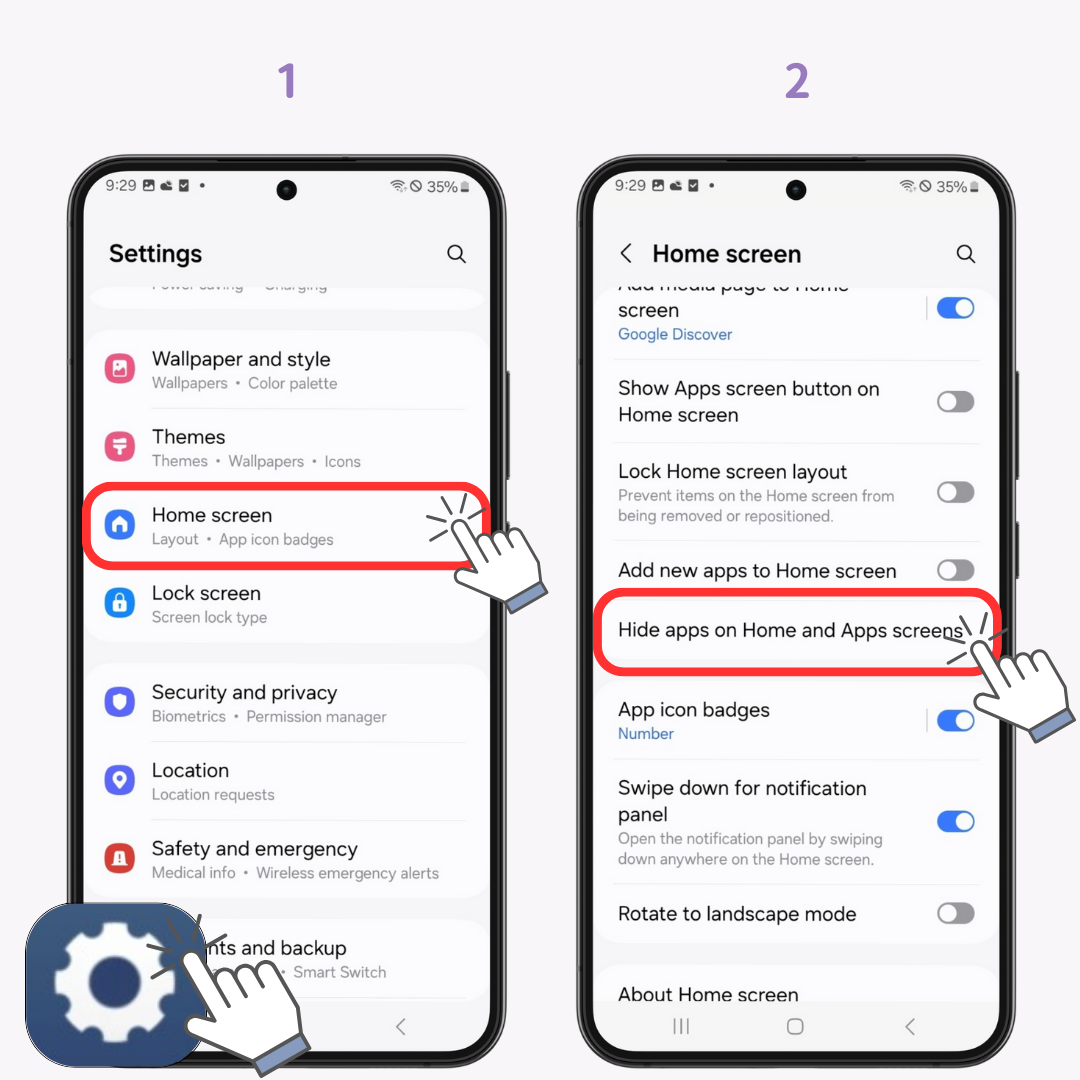
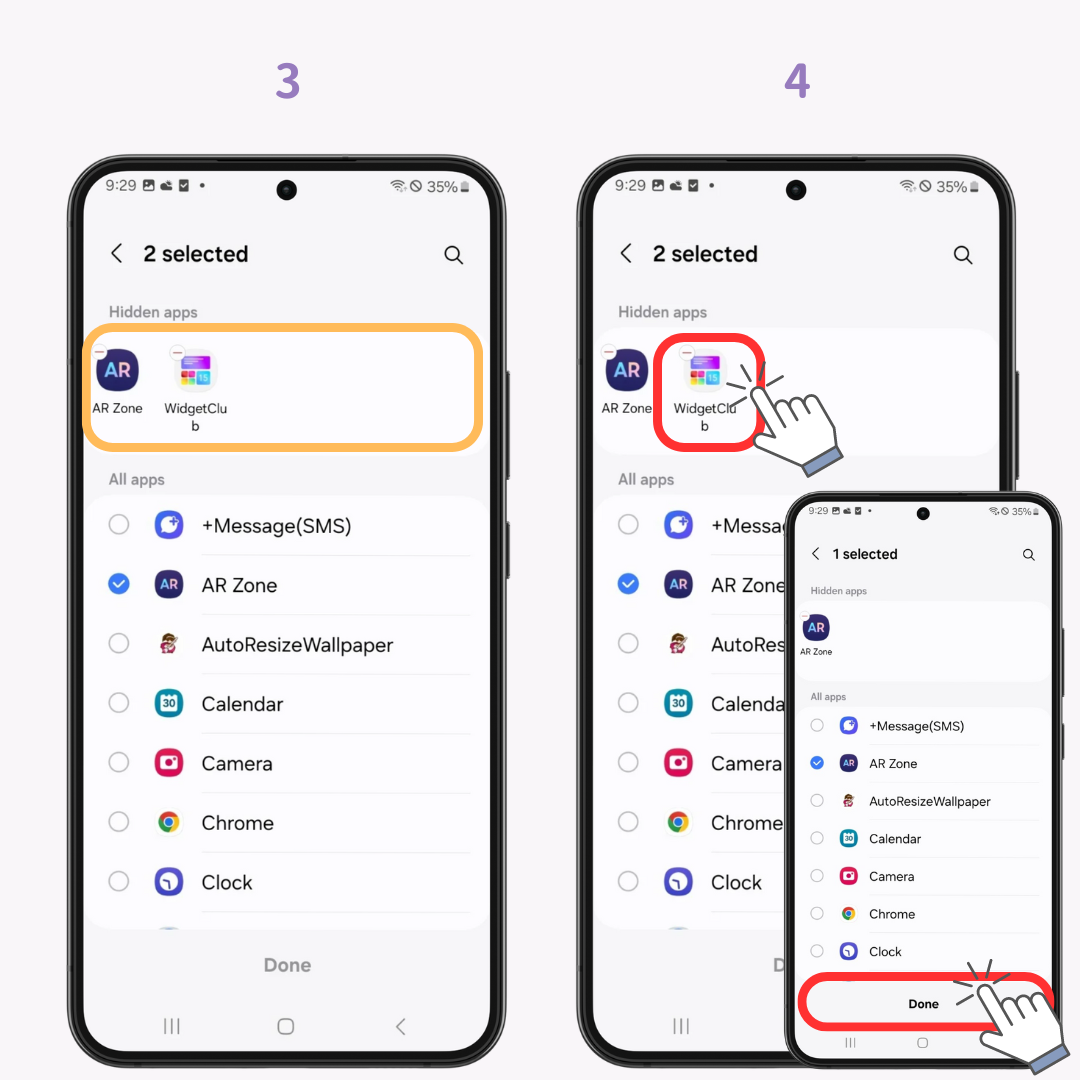
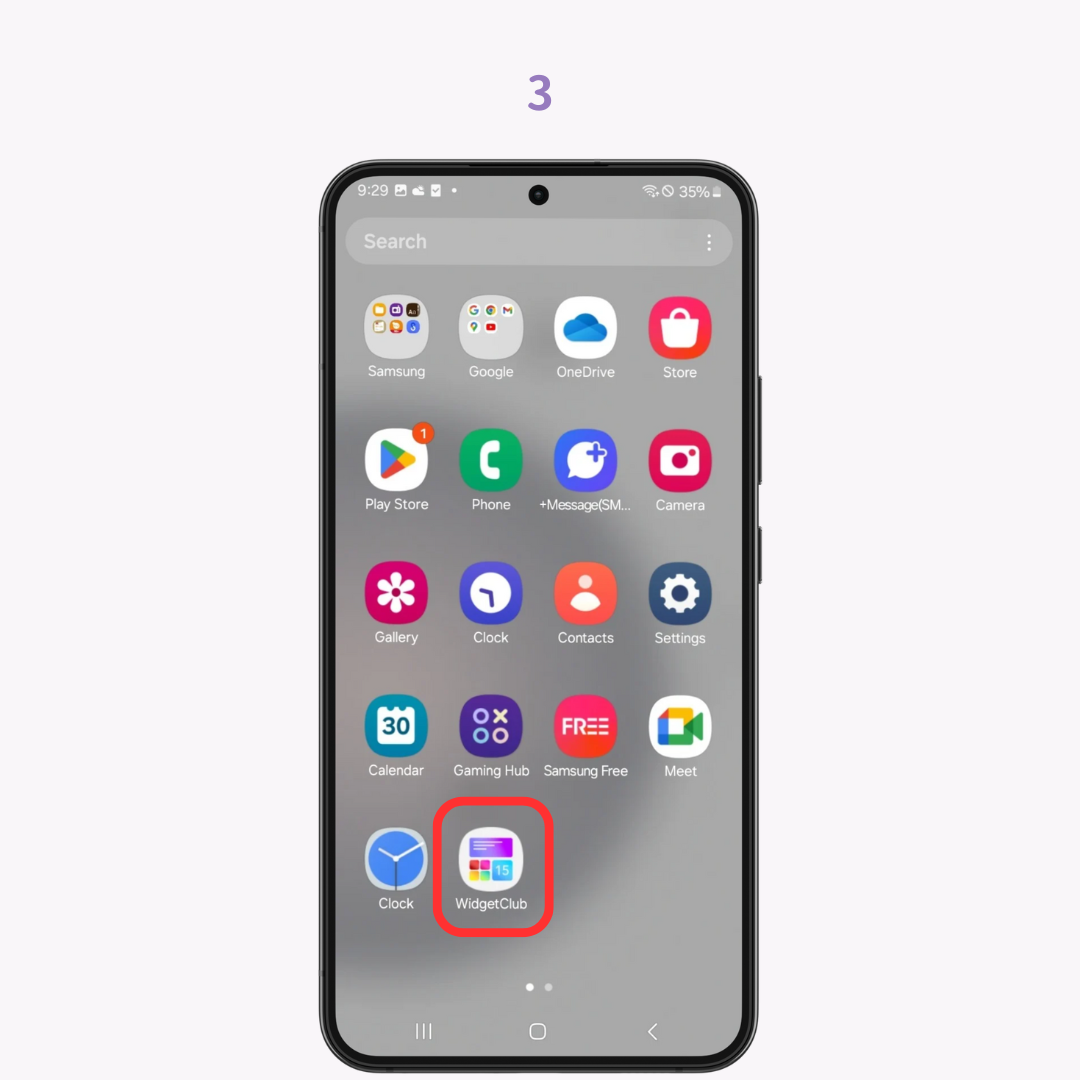
如果应用程序仍然没有显示,则可能已被卸载。
您可以从Google Play 商店进行检查。
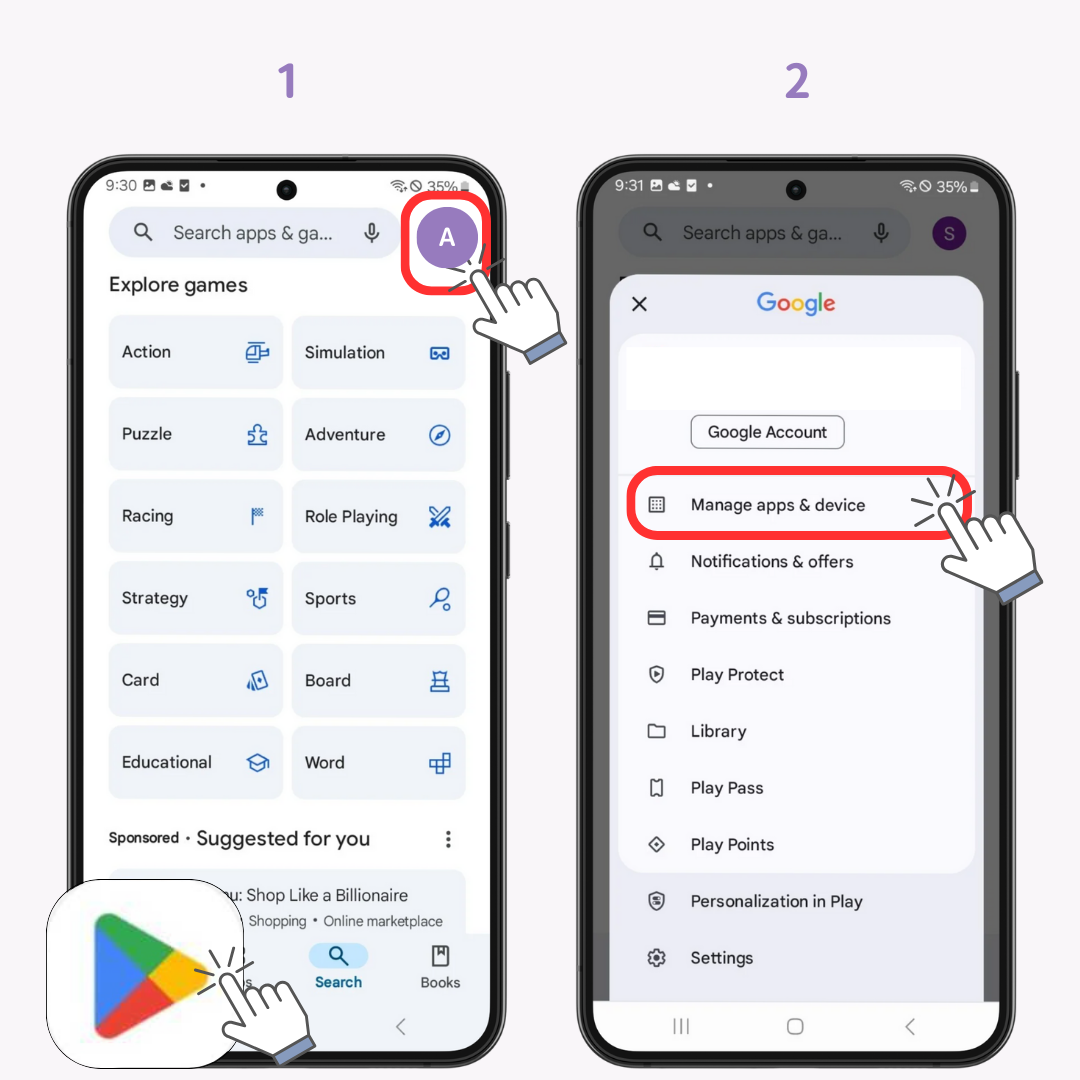
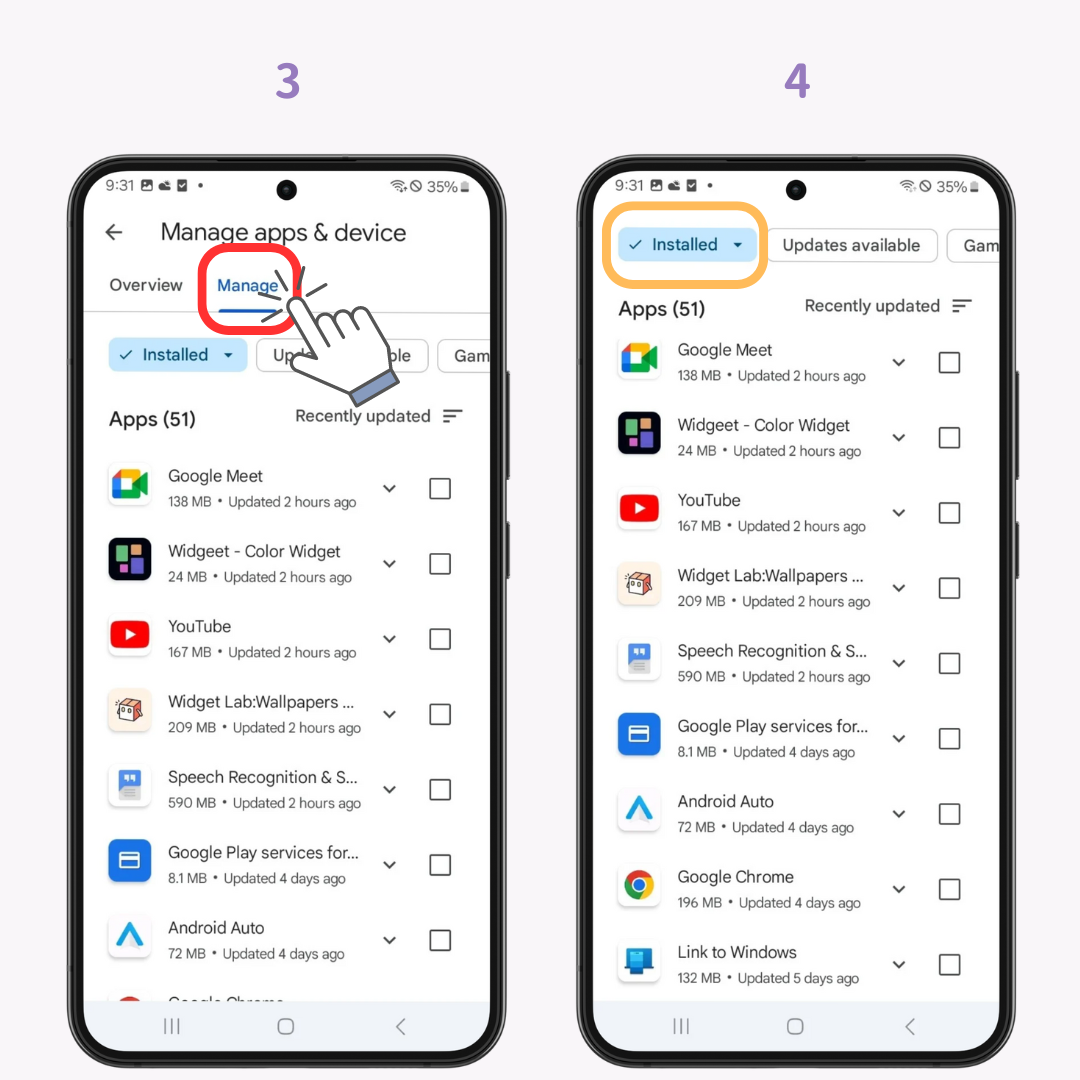
如果未列出该应用程序,则需要重新安装它。
想要让新应用在下载后自动显示在主屏幕上吗?设置方法如下:
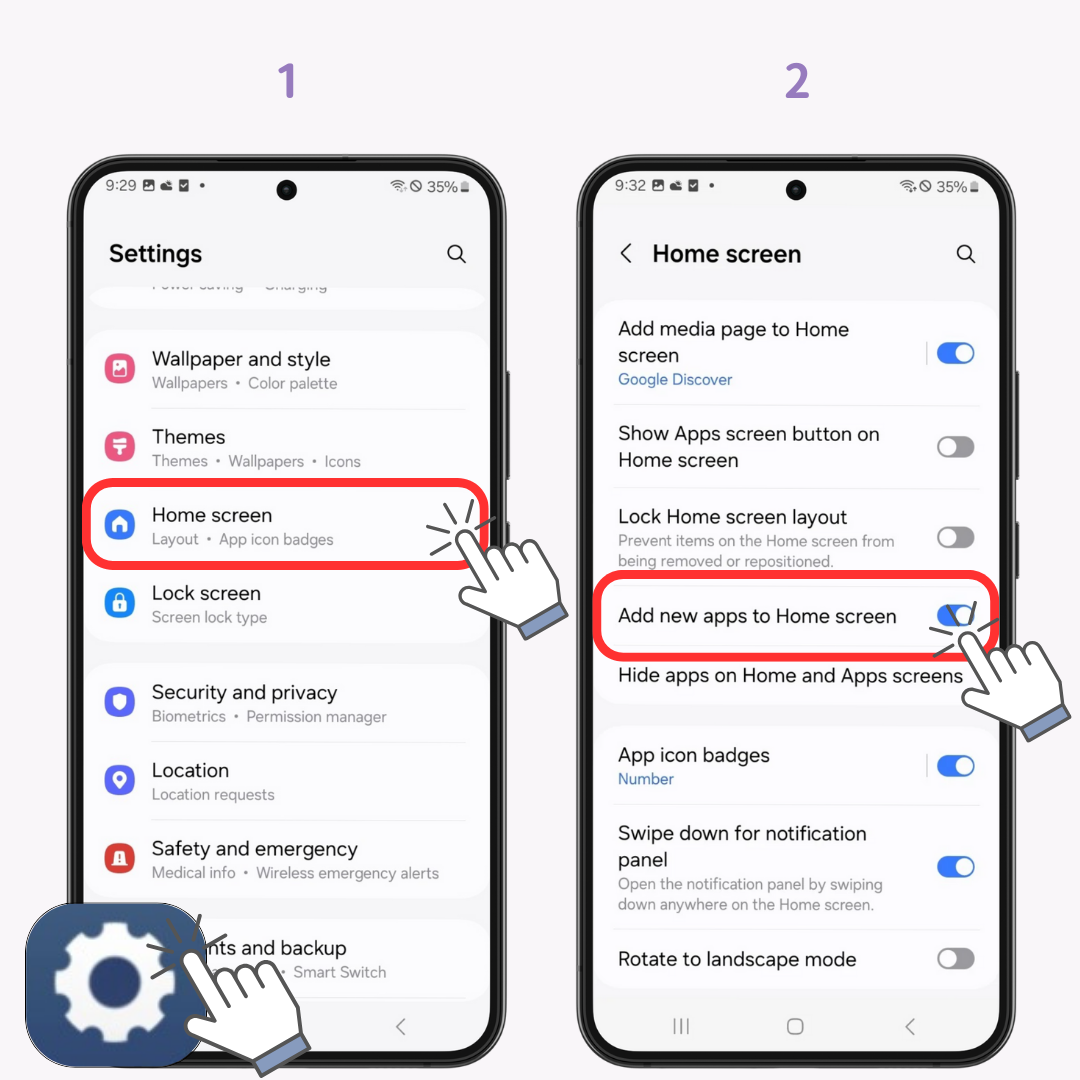
现在,无论何时您安装应用程序,它都会自动添加到您的主屏幕。
想要让您的主屏幕更时尚吗?使用WidgetClub ,您可以自定义小部件和图标,让您的主屏幕真正独一无二。您甚至可以使用自己喜欢的图像创建自己的设计。